Ivs dahua: — технологии AVTech
Содержание
— технологии AVTech
IVS (Intelligent Video System) — система интеллектуальной видеоаналитики.
Поддерживается рядом регистраторов. В меню регистратора вы можете включить и настроить ряд функций видеоаналитики. Функци настраиваются по выбранным каналам. Количество каналов с поддержкой IVS уточните в документации на оборудование.
Функции системы интеллектуальной видеоаналитики :
- Виртуальная граница: по каждому из каналов видео с поддержкой IVS можно задать виртуальную границу в виде прямой линии в любой из частей экрана и направление ее пересечения. В случае пересечения границы регистратор подаст звуковой сигнал для привлечения внимания персонала охраны и начнется запись. Чувствительность детектора пересечения границы задается пользователем. Записанный по тревоге ролик можно найти и просмотреть в журнале записей, задав критерий поиска «Виртуальная граница».
- Подсчет потока: подсчет количества людей, пересекающих виртуальную границу в обоих направлениях.
 Статистика по количеству людей отображается на экране в реальном времени, а также предоставляется в виде списка или графика с детализацией по месяцам, дням или часам. При пересечении границы в каком-либо из направлений начнется запись по событию. Записанный по тревоге ролик можно найти и просмотреть в журнале записей, задав критерий поиска «Входящий поток» или «Исходящий поток».
Статистика по количеству людей отображается на экране в реальном времени, а также предоставляется в виде списка или графика с детализацией по месяцам, дням или часам. При пересечении границы в каком-либо из направлений начнется запись по событию. Записанный по тревоге ролик можно найти и просмотреть в журнале записей, задав критерий поиска «Входящий поток» или «Исходящий поток». - Направление движения: подача звукового сигнала и начало записи при пересечении границы в направлении против указанного. Записанный по тревоге ролик можно найти и просмотреть в журнале записей, задав критерий поиска «Пересечение в одном направлении».
- Положение камеры: подача звукового сигнала и начало записи при полной смене обзора камеры (например, камера была маскирована или повернута). Чувствительность детектора положения камеры задается пользователем. Записанный по тревоге ролик можно найти и просмотреть в журнале записей, задав критерий поиска «Положение камеры»
Примененние функций IVS:
Виртуальная граница позволяет организовать охрану периметра объекта или отдельных его частей. Это не требует больших дополнительных затрат на покупку дорогостоящего оборудования ОПС и оплату его установки. Границы охраняемой территории можно быстро и просто изменить несколькими кликами в меню, что позволяет при необходимости менять места охраняемой территории. Функция позволяет не пропустить ни одного нарушителя на контролируемую территорию, даже если охранник устал или по каким-то причинам отвлёкся.
Это не требует больших дополнительных затрат на покупку дорогостоящего оборудования ОПС и оплату его установки. Границы охраняемой территории можно быстро и просто изменить несколькими кликами в меню, что позволяет при необходимости менять места охраняемой территории. Функция позволяет не пропустить ни одного нарушителя на контролируемую территорию, даже если охранник устал или по каким-то причинам отвлёкся.
Подсчет потока позволяет пользователю получить объективную информацию о посещении объекта. Результаты подсчёта посетителей могут отображаться на экране монитора в реальном времени непосредственно в том видеоканале в котором идёт подсчёт или их можно получить удалённо на мобильное устройство через программу EagleEyes. Статистика предоставляется в виде таблицы или графика с детализацией по месяцам, дням и даже часам. Подсчёт потока IVS даёт пользователю даёт пользователю наиболее полную статистику посещения его магазина, офиса и т.д. Для этого вам не нужно:
- нанимать дополнительый персонал, который к тому же не получит точной информации т.
 к. может отвлекаться, уставать, уходить на время с рабочего места и не заметить человека.
к. может отвлекаться, уставать, уходить на время с рабочего места и не заметить человека. - покупать дополнительное оборудование для подсчёта посетителей.
Это мощный инструмент по сбору объективной статистической информации, которую можно использовать в маркетинговых целях пользователя.
Функция Пересечение границы очень важна там, где большую роль играет контроль направленности движения объектов (людей, машин и т.п.): объекты транспорта, въезды и выезды на рерриторию объекта.
Функция Положение камеры делает более эффективной систему охраны объекта. Персонал охраны от длительного однообразной работы устаёт, отвлекается, теряет концентрацию. В случае, если камера была намеренно маскирована или повернута нарушителем, видеорегистратор незамедлительно оповестит охранника о случившемся с помощью звукового сигнала. Это позволит охране оперативно реагировать на действия нарушителей.
НАЗАД В ТЕХНОЛОГИИ AVTECH
12Мп IP видеокамера Dahua с IVS функциями DH-IPC-HFW81230EP-Z
Характеристики 12Мп IP видеокамера Dahua с IVS функциями DH-IPC-HFW81230EP-Z
| Характеристика камеры | |
|---|---|
| Бренд | Dahua |
| бренд | Dahua |
| Максимальна роздільна здатність | 12 Мп |
| Максимальна роздільна здатність | 12 Мп |
| Максимальное разрешение | 12 Мп |
| Максимальное разрешение | 12 Мп |
| Степень защиты | IP67, IK10 |
| Степень защиты | IP67, IK10 |
| Ступінь захисту | IP67, IK10 |
| Ступінь захисту | IP67, IK10 |
| Підтримка RGB (кольорова зйомка) | есть |
| Підтримка RGB (кольорова зйомка) | є |
| Поддержка RGB (цветная съемка) | есть |
| Поддержка RGB (цветная съемка) | є |
| Дозвіл | 4000×3000 |
| Дозвіл | 4000×3000 |
| Разрешение | 4000×3000 |
| Разрешение | 4000×3000 |
| Размер матрицы | 1/1.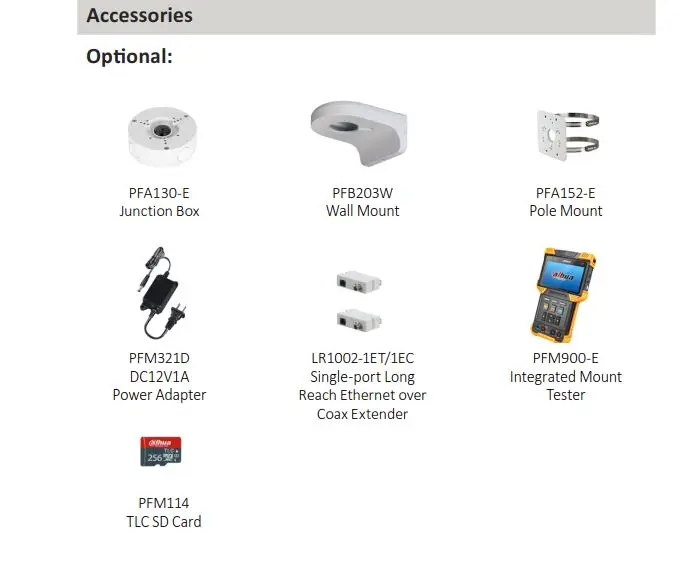 7» 7» |
| Размер матрицы | 1 / 1.7 » |
| Розмір матриці | 1/1.7» |
| Розмір матриці | 1 / 1.7 » |
| Тип матриці | Progressive Scan CMOS |
| Тип матриці | Progressive Scan CMOS |
| Тип матрицы | Progressive Scan CMOS |
| Тип матрицы | Progressive Scan CMOS |
| День ніч | есть |
| День ніч | є |
| День/ночь | есть |
| День/ночь | є |
| Фокусна відстань | 4. 1-16.4 мм 1-16.4 мм |
| Фокусна відстань | 4.1-16.4 мм |
| Фокусное расстояние | 4.1-16.4 мм |
| Фокусное расстояние | 4.1-16.4 мм |
| діафрагма | F1.53 |
| діафрагма | F1.53 |
| Диафрагма | F1.53 |
| Диафрагма | F1.53 |
| Тип об’єктива | моторизованный варифокальный |
| Тип об’єктива | моторизований варифокальний |
| Тип объектива | моторизованный варифокальный |
| Тип объектива | моторизований варифокальний |
| функції | DWDR, день/ночь(ICR), 3DNR, AWB, AGC, BLC, Smart IR |
| функції | DWDR, день / ніч (ICR), 3DNR, AWB, AGC, BLC, Smart IR |
| Функции | DWDR, день/ночь(ICR), 3DNR, AWB, AGC, BLC, Smart IR |
| Функции | DWDR, день / ніч (ICR), 3DNR, AWB, AGC, BLC, Smart IR |
| Кут огляду | 85°-35° |
| Кут огляду | 85 ° -35 ° |
| Угол обзора | 85°-35° |
| Угол обзора | 85 ° -35 ° |
| Зум | 4-кратный оптический, 16-кратный цифровой |
| зум | 4-кратный оптический, 16-кратный цифровой |
| Зум | 4-кратний оптичний, 16-кратний цифровий |
| зум | 4-кратний оптичний, 16-кратний цифровий |
| світлочутливість | 0,02 лк |
| світлочутливість | 0,02 лк |
| Светочувствительность | 0,02 лк |
| Светочувствительность | 0,02 лк |
| Частота кадрів | 20 к/с |
| Частота кадрів | 20 к / с |
| Частота кадров | 20 к/с |
| Частота кадров | 20 к / с |
| Дальність інфрачервоного підсвічування | 50 м |
| Дальність інфрачервоного підсвічування | 50 м |
| Дальность инфракрасной подсветки | 50 м |
| Дальность инфракрасной подсветки | 50 м |
| формати стиснення | H. 265/H.264 265/H.264 |
| формати стиснення | H.265 / H.264 |
| Форматы сжатия | H.265/H.264 |
| Форматы сжатия | H.265 / H.264 |
| Возможность использования на улице | есть |
| Возможность использования на улице | є |
| Можливість використання на вулиці | есть |
| Можливість використання на вулиці | є |
| Тип інтерфейсу | проводной |
| Тип інтерфейсу | провідний |
| Тип интерфейса | проводной |
| Тип интерфейса | провідний |
| Матеріал корпусу | металл |
| Матеріал корпусу | метал |
| Материал корпуса | металл |
| Материал корпуса | метал |
| Рабочее напряжение | DC 12В, PoE (802. 3af) 3af) |
| Рабочее напряжение | DC 12В, PoE (802.3af) |
| робоча напруга | DC 12В, PoE (802.3af) |
| робоча напруга | DC 12В, PoE (802.3af) |
| Слот для SD карти пам’яті | есть |
| Слот для SD карти пам’яті | є |
| Слот для SD карты памяти | есть |
| Слот для SD карты памяти | є |
| Потребление тока с подсветкой/без | 13 Вт |
| Потребление тока с подсветкой/без | 13 Вт |
| Пристрої зберігання даних | microSD до 128 ГБ |
| Пристрої зберігання даних | microSD до 128 ГБ |
| Споживання струму з підсвічуванням / без | 13 Вт |
| Споживання струму з підсвічуванням / без | 13 Вт |
| Устройства хранения данных | microSD до 128 ГБ |
| Устройства хранения данных | microSD до 128 ГБ |
| Гарантія | 12 месяцев |
| Гарантія | 12 місяців |
| Гарантия | 12 месяцев |
| Гарантия | 12 місяців |
| Діапазон робочих температур | -40°C ~+60°C |
| Діапазон робочих температур | -40 ° C ~ + 60 ° C |
| Диапазон рабочих температур | -40°C ~+60°C |
| Диапазон рабочих температур | -40 ° C ~ + 60 ° C |
| PoE (Power over Ethernet) | есть |
| PoE (Power over Ethernet) | есть |
| PoE (Power over Ethernet) | є |
| PoE (Power over Ethernet) | є |
| Аудіовхід | 1 |
| Аудіовхід | 1 |
| Аудиовход | 1 |
| Аудиовход | 1 |
| К-во тревожных входов | 2 |
| К-во тревожных входов | 2 |
| К-ть тривожних входів | 2 |
| К-ть тривожних входів | 2 |
| Рабочая влажность | не более 90% |
| Рабочая влажность | не більше 90% |
| робоча вологість | не более 90% |
| робоча вологість | не більше 90% |
| Аудіовихід | 1 |
| Аудіовихід | 1 |
| Аудиовыход | 1 |
| Аудиовыход | 1 |
| К-во тревожных выходов | 1 |
| К-во тревожных выходов | 1 |
| К-ть тривожних виходів | 1 |
| К-ть тривожних виходів | 1 |
| Размеры | 272x95x95 мм |
| Размеры | 272x95x95 мм |
| Розміри | 272x95x95 мм |
| Розміри | 272x95x95 мм |
| вага | 1200 г |
| вага | 1200 г |
| Вес | 1200 г |
| Вес | 1200 г |
| Підтримувані мережеві функції | HTTP; HTTPs; TCP; ARP; RTSP; RTP; UDP; SMTP; FTP; DHCP; DNS; DDNS; PPPOE; IPv4/v6; QoS; UPnP; NTP; Bonjour; 802.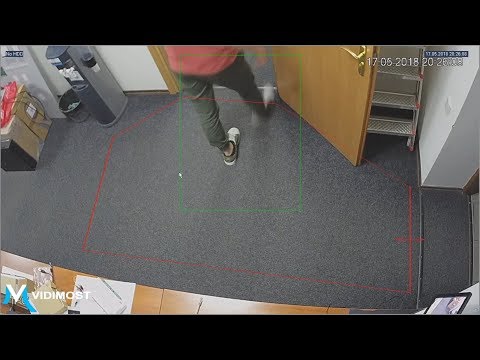 1x; Multicast; ICMP; IGMP; SNMP 1x; Multicast; ICMP; IGMP; SNMP |
| Підтримувані мережеві функції | HTTP; HTTPs; TCP; ARP; RTSP; RTP; UDP; SMTP; FTP; DHCP; DNS; DDNS; PPPOE; IPv4 / v6; QoS; UPnP; NTP; Bonjour; 802.1x; Multicast; ICMP; IGMP; SNMP |
| Поддерживаемые сетевые функции | HTTP; HTTPs; TCP; ARP; RTSP; RTP; UDP; SMTP; FTP; DHCP; DNS; DDNS; PPPOE; IPv4/v6; QoS; UPnP; NTP; Bonjour; 802.1x; Multicast; ICMP; IGMP; SNMP |
| Поддерживаемые сетевые функции | HTTP; HTTPs; TCP; ARP; RTSP; RTP; UDP; SMTP; FTP; DHCP; DNS; DDNS; PPPOE; IPv4 / v6; QoS; UPnP; NTP; Bonjour; 802.1x; Multicast; ICMP; IGMP; SNMP |
| Підтримувані мережеві протоколи | ONVIF, PSIA, CGI |
| Підтримувані мережеві протоколи | ONVIF, PSIA, CGI |
| Поддерживаемые сетевые протоколы | ONVIF, PSIA, CGI |
| Поддерживаемые сетевые протоколы | ONVIF, PSIA, CGI |
Как настроить Dahua IVS Tripwire?
Как настроить Dahua IVS Tripwire?
- Логин
- Регистр
В этом руководстве показано, как настроить натяжной трос на сетевом видеорегистраторе или IP-камере Dahua, чтобы обнаруживать, когда объект пересекает указанную вами линию.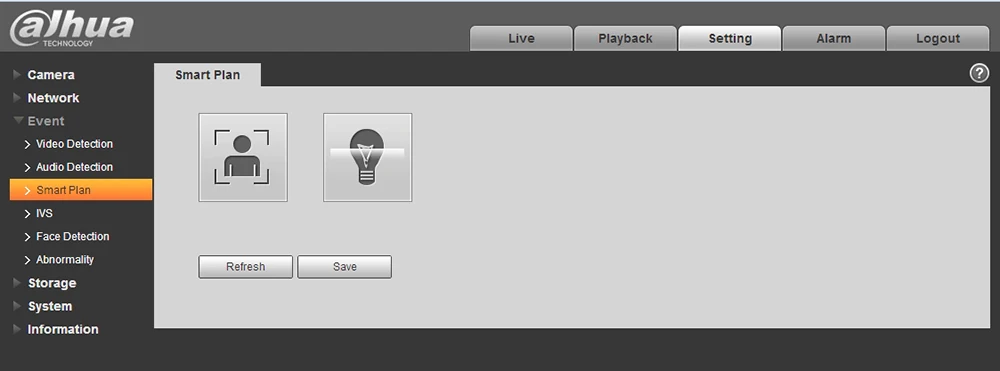 Имейте в виду, что функция натяжения может быть правильно применена только к сцене, где цели редки, а между целями редко есть какое-либо покрытие, например, периметр без какой-либо охраны.
Имейте в виду, что функция натяжения может быть правильно применена только к сцене, где цели редки, а между целями редко есть какое-либо покрытие, например, периметр без какой-либо охраны.
Интеллектуальный натяжной трос подаст сигнал тревоги, когда цель пройдет линию предупреждения в соответствии с заданным направлением движения. С момента появления цели до ее подтверждения проходит некоторое время, поэтому при установке строки предупреждения необходимо оставить некоторое пространство.
Давайте начнем с объяснения, что такое Tripwire. IVS Tripwire — это базовая функция алгоритма, которая обнаруживает, есть ли какой-либо объект, пересекающий линию предупреждения, она может поддерживать выбор различных направлений, таких как A-B, B-A и двунаправленный, и может активировать запись, моментальные снимки и оповещения о тревоге.
В этом руководстве мы будем использовать веб-просмотрщик для настройки параметров, поэтому вам необходимо знать IP-адрес вашего NVR. Вы можете найти IP-адрес с помощью программного обеспечения Config Tool, которое просканирует локальную сеть и выведет список всех найденных IP-адресов. Кроме того, вы можете найти IP-адрес вашего видеорегистратора прямо в настройках видеорегистратора (в разделе «Сеть»).
Кроме того, вы можете найти IP-адрес вашего видеорегистратора прямо в настройках видеорегистратора (в разделе «Сеть»).
После правильной настройки ваш сетевой видеорегистратор или IP-камера Dahua будет использовать функцию натяжения для обнаружения пересечения этой линии объектом. Если на вашем смартфоне или планшете установлено какое-либо из телефонных приложений Dauha, вы будете получать push-уведомления об этих событиях.
Какие сетевые видеорегистраторы или IP-камеры Dahua поддерживают функцию Tripwire?
Чтобы оценить проблемы с совместимостью IVS между камерой и NVR, обновите оба устройства до последней версии прошивки. При покупке NVR/DVR или IP-камеры Dahua (фирменной/OEM) убедитесь, что машина и камера поддерживают функцию IVS (интеллектуальные функции).
Как сетевой видеорегистратор, так и IP-камера должны поддерживать функцию IVS, в противном случае эта функция не будет работать. Таким образом, это не сработает, если ваша камера обычная, а видеорегистратор поддерживает IVS.
Как настроить функцию Tripwire
Шаг 1. Введите IP-адрес вашего сетевого видеорегистратора в адресную строку Internet Explorer. Войдите в систему, используя имя пользователя и пароль администратора для NVR.
Шаг 2. После входа в систему перейдите на вкладку Настройка .
Шаг 3. Выберите Smart Plan в меню слева. Убедитесь, что вы выбрали правильный канал для камеры, с которой работаете. После этого щелкните значок лампочки, чтобы включить функцию IVS. Если он выделен желтым цветом, это означает, что выбран IVS. Нажмите OK, чтобы применить и сохранить настройки.
Шаг 4. Далее нажмите IVS в меню слева. Убедитесь, что вы находитесь на правильном канале для камеры, с которой работаете. Здесь вы собираетесь добавить новое правило, щелкнув зеленый значок добавления в правом верхнем углу поля правила.
Будет создано новое правило, по умолчанию тип правила должен быть натянутым. Если это не так, вы можете изменить тип правила, дважды щелкнув по нему. Это даст вам доступ к выпадающему меню, в котором вы можете увидеть все поддерживаемые функции IVS. Выберите Растяжка .
Если это не так, вы можете изменить тип правила, дважды щелкнув по нему. Это даст вам доступ к выпадающему меню, в котором вы можете увидеть все поддерживаемые функции IVS. Выберите Растяжка .
Шаг 5. Выберите направление, в котором необходимо пересечь линию, чтобы вызвать тревогу. По умолчанию направление установлено в обе стороны, а это означает, что если линия будет пересечена с любого направления, это вызовет тревогу. Вы можете изменить это либо на A на B, либо на B на A, чтобы тревога срабатывала только при пересечении с одного или другого направления.
Шаг 6. На этом шаге вам нужно нарисовать линию. Нажмите на правило рисования, затем нарисуйте линию или прямоугольник. Щелкните правой кнопкой мыши, чтобы завершить рисунок.
Шаг 7. После завершения рисования убедитесь, что отмечены флажки «Канал записи» и «Снимок». Затем нажмите OK в нижней части экрана, чтобы сохранить настройки.
Шаг 8.![]() После этого необходимо убедиться, что сетевой видеорегистратор настроен на запись этих событий. Нажмите «Расписание» в меню слева. Убедитесь, что вы выбрали правильный канал для камеры, с которой работаете. Затем нажмите на любую из кнопок настройки с правой стороны.
После этого необходимо убедиться, что сетевой видеорегистратор настроен на запись этих событий. Нажмите «Расписание» в меню слева. Убедитесь, что вы выбрали правильный канал для камеры, с которой работаете. Затем нажмите на любую из кнопок настройки с правой стороны.
Шаг 9. Кроме того, убедитесь, что установлен флажок IVS, а затем установите флажок Все в левом нижнем углу. Это запланирует NVR всегда записывать эти события независимо от временных рамок. Вы можете запрограммировать свой NVR на запись этих событий только в определенное время, введя настройки для каждого дня недели и изменив время в полях слева.
Нажмите «ОК», чтобы сохранить настройки. Повторите этот процесс, если вы хотите, чтобы ваш сетевой видеорегистратор также записывал снимки, перейдя на вкладку «Снимки».
Вот и все, вы успешно настроили функцию Tripwire в своей системе безопасности. Теперь ваш сетевой видеорегистратор будет записывать это событие каждый раз, когда объект пересекает заданную вами линию.![]() Если на вашем смартфоне установлено приложение Dahua (iDMSS или gDMSS) и вы настроили его на получение push-уведомлений, вы будете получать уведомления каждый раз, когда пересекается линия Tripwire.
Если на вашем смартфоне установлено приложение Dahua (iDMSS или gDMSS) и вы настроили его на получение push-уведомлений, вы будете получать уведомления каждый раз, когда пересекается линия Tripwire.
Что такое ИВС? Вторжение и Tripwire
Что такое ИВС? Intrusion and Tripwire
Привет всем, это Джо из SCK, и сегодня мы представляем новую статью с целью ответить на вопрос: «Что такое IVS?». При поиске камер и систем безопасности для покупки вы, вероятно, столкнулись с множеством вариантов, перечисленных в наборах функций некоторых из этих рекордеров и камер. Например, я уверен, что вы видели IR и длину IR в той или иной точке, а также MD или POE. Аббревиатуры могут быть бесконечно подавляющими, если вы новичок или не знакомы с технологиями и функциями видеонаблюдения. Чтобы прояснить ситуацию, мы собираемся написать несколько статей, отвечая на многие вопросы и разбирая доступные параметры, которые есть у этих функций.
Сегодня мы займемся набором функций, обычно называемым IVS, ответив на вопрос «Что такое IVS?» Во-первых, знайте, что это сокращение от Intelligent Video Surveillance.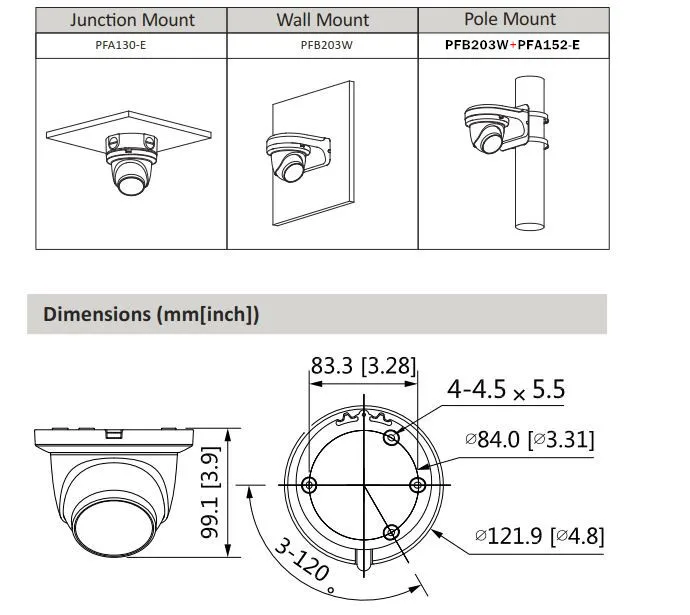 На самом деле это набор функций и параметров, которые потенциально можно найти в нескольких категориях родительских функций в зависимости от возраста и уровня качества записывающего устройства, с которым вы работаете. Доступные функции IVS также могут определяться тем, какие камеры вы используете вместе с рекордером. Это все хорошо, но расшифровка аббревиатуры не совсем объясняет, что это такое и что оно делает.
На самом деле это набор функций и параметров, которые потенциально можно найти в нескольких категориях родительских функций в зависимости от возраста и уровня качества записывающего устройства, с которым вы работаете. Доступные функции IVS также могут определяться тем, какие камеры вы используете вместе с рекордером. Это все хорошо, но расшифровка аббревиатуры не совсем объясняет, что это такое и что оно делает.
Ну, IVS получил свое название, потому что это, по сути, серия интеллектуальных триггеров, которые пытаются предупредить оператора или пользователя системы видеонаблюдения при определенных условиях. Эти условия задаются пользователем системы, поскольку он составляет различные правила ИВС для различных ситуаций, с которыми он может столкнуться. Что хорошего в IV, так это то, что существует множество различных правил, которые вы можете использовать для различных ситуаций или обстоятельств. В конечном счете, концепция IVS была создана для точного оповещения и уменьшения количества ложных срабатываний по сравнению с другими методами срабатывания оповещения, такими как стандартное обнаружение движения.
Чтобы сделать еще один шаг вперед, IVS теперь интегрирован в набор искусственного интеллекта наших рекордеров серии Elite. По сути, это означает, что и без того очень эффективная система оповещения IVS теперь поддерживается алгоритмами на основе искусственного интеллекта, которые могут активно работать, чтобы еще больше исключить ложные оповещения. Это делается путем сужения результатов только до людей и/или транспортных средств, способных активировать правило IV. Кроме того, поиск ИИ можно использовать для определения точных моментов, когда эти правила AI IV срабатывали для гораздо более быстрого и точного воспроизведения и определения местоположения отснятого материала, чем когда-либо прежде.
Теперь, когда мы рассмотрели основы того, что такое ИВС? какие различные функции или правила запуска вы можете создать? Существует множество различных опций, для некоторых из которых требуются определенные типы камер. Любая камера, подключенная к сетевому видеорегистратору с поддержкой IVS, обычно может обрабатывать базовые правила, такие как натяжные провода без искусственного интеллекта и охранные боксы.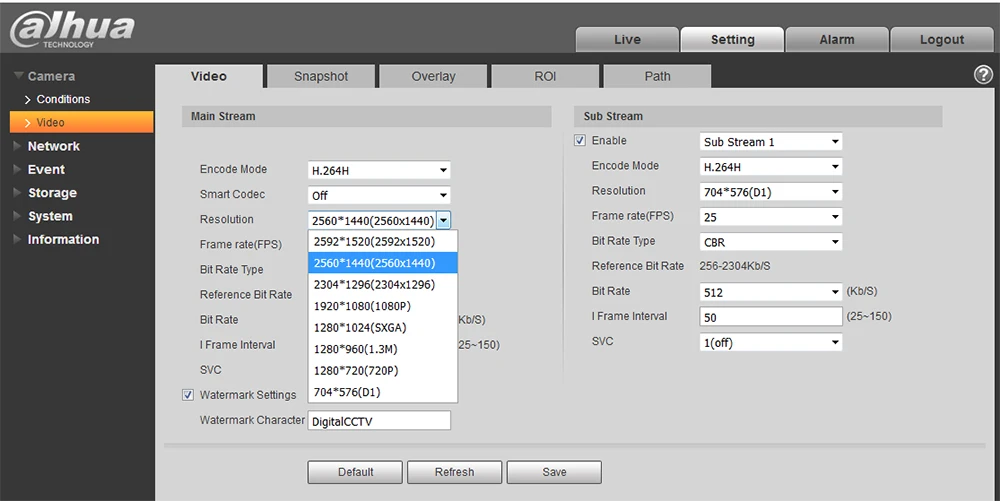 С помощью tripwire вы рисуете линии в поле зрения камеры. Затем вы можете указать записывающему устройству реагировать, если кто-то или что-то пересекает эту натяжку в пределах сцены с 1-го направления, противоположного направления или любого направления. С блоком вторжения концепция аналогична, но цель состоит в том, чтобы сформировать блок с созданными линиями. С помощью этого поля вы можете аналогичным образом настроить рекордер на реакцию на пересечение с 1 направления, противоположного направления или любого направления.
С помощью tripwire вы рисуете линии в поле зрения камеры. Затем вы можете указать записывающему устройству реагировать, если кто-то или что-то пересекает эту натяжку в пределах сцены с 1-го направления, противоположного направления или любого направления. С блоком вторжения концепция аналогична, но цель состоит в том, чтобы сформировать блок с созданными линиями. С помощью этого поля вы можете аналогичным образом настроить рекордер на реакцию на пересечение с 1 направления, противоположного направления или любого направления.
Это два наиболее часто используемых триггерных правила, но вы также можете использовать другие параметры, такие как:
- Брошенный/пропавший объект
- Смена сцены
- Тепловой ИВС
- Распознавание лиц (ИИ)
- Распознавание лиц (ИИ)
- и более…
Одной из наиболее часто запрашиваемых функций любой системы видеонаблюдения является возможность автоматического отслеживания цели с помощью камеры с функцией PTZ или поворота, наклона и масштабирования. Интересно знать, что эта функция PTZ на самом деле привязана к IVS. На самом деле, одна из реакций, которую можно настроить в сочетании с запуском правила IVS, заключается в том, что PTZ-камера, на которую распространяется это правило, начинает отслеживать цель, которая ее пересекла, в течение до 300 секунд попытки.
Интересно знать, что эта функция PTZ на самом деле привязана к IVS. На самом деле, одна из реакций, которую можно настроить в сочетании с запуском правила IVS, заключается в том, что PTZ-камера, на которую распространяется это правило, начинает отслеживать цель, которая ее пересекла, в течение до 300 секунд попытки.
Как видите, ответ на вопрос «Что такое IVS» состоит в том, что это несколько вещей, и все они относятся к области использования различных правил запуска для захвата и регистрации событий в вашей системе видеонаблюдения. IVs уже был отличным инструментом для сужения предупреждений, но теперь, когда IVS поддерживается улучшением AI, ложные предупреждения от такой технологии будут в основном устранены!
Каждая из наших IP-камер и сетевых видеорегистраторов оснащена этим замечательным инструментом, и большинство наших видеорегистраторов также могут выполнять некоторые функции IVS. Ознакомьтесь с инструкциями ниже по настройке этих замечательных функций для получения дополнительной информации!
 Статистика по количеству людей отображается на экране в реальном времени, а также предоставляется в виде списка или графика с детализацией по месяцам, дням или часам. При пересечении границы в каком-либо из направлений начнется запись по событию. Записанный по тревоге ролик можно найти и просмотреть в журнале записей, задав критерий поиска «Входящий поток» или «Исходящий поток».
Статистика по количеству людей отображается на экране в реальном времени, а также предоставляется в виде списка или графика с детализацией по месяцам, дням или часам. При пересечении границы в каком-либо из направлений начнется запись по событию. Записанный по тревоге ролик можно найти и просмотреть в журнале записей, задав критерий поиска «Входящий поток» или «Исходящий поток». к. может отвлекаться, уставать, уходить на время с рабочего места и не заметить человека.
к. может отвлекаться, уставать, уходить на время с рабочего места и не заметить человека.